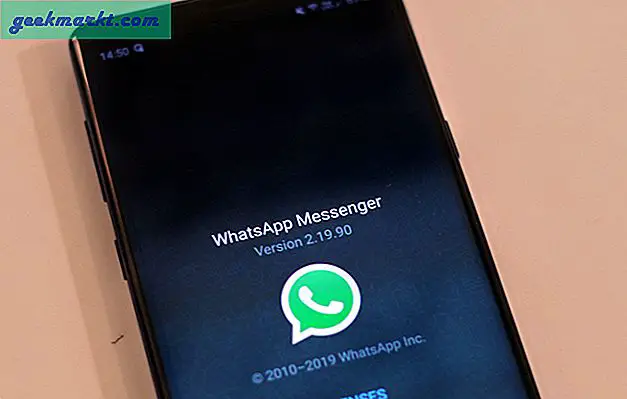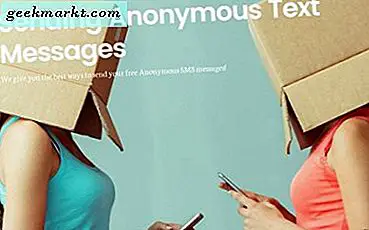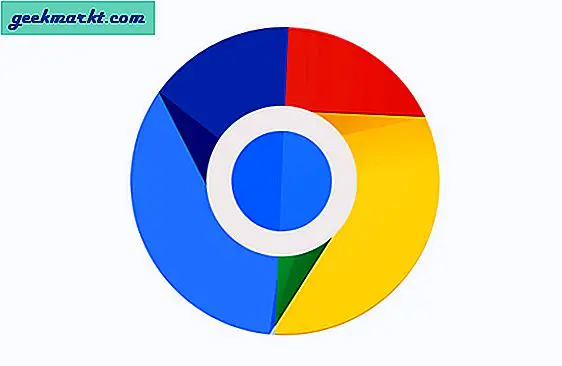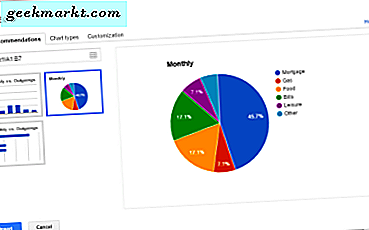Den mest kedelige opgave er at udskrive Gmail-tråde og samtaler. Selvom det lykkes dig på en eller anden måde at få dem på en enkelt side, er den næste ting at slippe af med Gmail-logoet. Gmail-logoet og headeren ser ikke pænt ud. Det er også uformelt, når du sender udskrifterne til kunderne. Så her er 3 pæne måder at slippe af med Gmail-logoet og overskrifter fra dine udskrifter.
Sådan udskrives e-mail fra Gmail uden overskrift
1. Højreklik
Den enkleste måde at udskrive e-mail fra Gmail uden overskrift er ved at vælge hele teksten og udskrive den. Alt du skal gøre er først at vælge den tekst, du vil udskrive. Højreklik derefter på det og klik på Udskriv.

Når du klikker på Udskriv, får du vist dialogboksen Udskriv forhåndsvisning. Nu kan du se, at Gmail-logoet mangler i udskriftseksemplet. Dette sker, fordi du ikke bruger Gmails indbyggede udskrivningsindstilling.

Dette er et engangstrick og er ikke muligt, når du vil udskrive flere tråde og samtaler.
2. Undersøg elementet
Vælg og udskriv er den hurtigste måde at udskrive uden Gmail-logoet på. Men selv efter at du har gjort det, kan du stadig se overskriftsteksten, der siger "Gmail: Emnelinje".

For at fjerne Gmail-header kan vi bruge værktøjet Inspicer element. Hvis du ikke ved det, Undersøg elementet er et værktøj, der er bygget i den mest webbrowser, som lader dig ændre koden på ethvert websted. Hvis du ikke er god med kode, skal du springe til indstillingen Chrome Extensions.
Nu først har vi brug for siden med udskriftseksempel. For at få det skal du klikke på udskrivningsikonet på Gmail-siden. Det er placeret i øverste højre hjørne af emnelinjen.

På siden med udskriftseksempel kan du se Gmail-logoet, e-mail-id'et og overskriftslinjen. Dette er hvad vi vil slippe af med. Men denne side er skjult, og vi kan ikke ændre inspektionselementet her. Klik derfor på Annuller for at skjule udskriftseksemplet.

Når du har annulleret udskrivningseksemplet, skal du højreklikke og vælge "Inspicere" på websiden. Alternativt kan du trykke på Ctrl + Shift + I for at få adgang til Inspect Element.

På fanen Inspicer element skal du sørge for at være i elementfanen. Hold musen gennem koden, indtil du når
element. Som du kan se på skærmbilledet, når du holder markøren over tabelelementet, vælges Gmail-logoet på siden. Når du får elementet, skal du højreklikke på det og klikke på “Slet element”.

Når du har fjernet Gmail-logoet, skal vi også fjerne overskriftsteksten. For at gøre det skal du udvide hovedafsnittet øverst på Inspect Element-koden. Dobbeltklik på tekstafsnittet for at redigere det. Fjern det Gmail, der er tilføjet før teksten. Alternativt kan du også omdøbe det til noget efter eget valg.

Læs:Sådan spores Gmail-e-mails på Android
Når du har fjernet logoet og titlen, skal du trykke på Ctrl + P for at udskrive siden. I udskriftseksemplet kan du se, at overskriftsteksten og Gmail-logoet ikke er synlige.

Mens denne metode fungerer fejlfrit, er det tidskrævende og ikke muligt, når du skal udskrive mange sider. Hvis du udskriver ofte via Gmail, skal du bruge en Chrome-udvidelse i stedet.
3. Chrome-udvidelser
Google Web Store tilbyder flere udvidelser som Pretty Print Gmail, Print Email uden logo, der rydder udskriftssiden. Men alle disse udvidelser efterlader stadig overskriften i filen, der siger "Gmail: Subject Line".

Jeg har ændret en eksisterende Chrome-udvidelse, som endda fjerner Gmail-overskriften fra e-mailen. Du kan downloade det fra dette Google Drive Link. Men da chrome-udvidelsen ikke er offentliggjort i Chrome Store, skal du manuelt sideloade udvidelsen i Google Chrome.
Nu, når du har downloadet zip-filen. Gå videre og pakke filen ud. Du vil se følgende indhold i zip-mappen.

Nu skal vi indlæse denne udvidelse til Google Chrome. For at gøre det skal du gå til Google Chrome og klikke på de tre prikker øverst til højre. Fra den udvidede menu skal du navigere til Flere værktøjer og klikke på “Udvidelser”.

Alternativt kan du også skrive "chrome: // extensions" i Google Chrome-søgefeltet eller Omnibox.

I menuen Udvidelser skal du tænde for "Udviklertilstand" ved at klikke på skifteren øverst til højre. Når udviklertilstanden er aktiveret, udvider du 3 forskellige muligheder under søgefeltet. Fra den udvidede menu skal du klikke på knappen "Indlæs udpakket".

Når du har klikket på knappen "Indlæs udpakket", vil du se en dialogboks til filbrowser dukke op. Naviger til den udpakkede zip-fil på din lokale computer, og klik på "Vælg mappe". Sørg for at gøre dette, når du er i hovedmappen, der hedder "print-email-without-header".

Når du har valgt mappen, vil du se udvidelsen vises i listen over Chrome-udvidelser nedenfor.

Gå nu over til Gmail, og nu når du udskriver en e-mail, skal du se, at Gmail-logoet og overskriften vil være usynlige fra udskriftsfilen.

Download Udskriv e-mail uden overskrift
Afslutter
Hvis du udskriver ofte fra Gmail, ville det være en god mulighed at downloade udvidelsen. For en gangs brug, markering af tekster eller fjernelse af ting fra Inspect Element. Vælg og udskriv er en praktisk mulighed, hvis du ikke er fortrolig med koder.
For yderligere spørgsmål eller problemer, lad mig det vide i kommentarerne nedenfor.
Læs også:15+ Bedste Gmail Chrome-udvidelser